Wireless Mobile Utility対応のカメラとWi-Fi接続したい
SnapBridgeアプリを使って、Wireless Mobile Utility(WMU)に対応しているカメラとスマートフォンを直接Wi-Fi接続できます(Wi-Fiアクセスポイントモード)。この機能を使用できるカメラについてはこちらをご覧ください。
Wi-Fi接続する前に
- あらかじめスマートフォンのWi-Fi機能をONにしてください。詳しくはスマートフォンの説明書を参照してください。
- 途中で電源が切れないよう、スマートフォンとカメラのどちらも充分にバッテリー残量がある状態でご使用ください。
- カメラに残量のあるメモリーカードを入れてください。
Wi-Fiアクセスポイントモードに切り換えられないときは
- カメラからスマートフォンに自動で画像が転送されているときは、Wi-Fiアクセスポイントモードに切り換えられません。画像の転送が完了してから切り換えを行ってください。
- カメラからの画像転送が完了した直後または中断された直後は、Wi-Fiアクセスポイントモードに切り換えられません。3分以上時間をおいてから切り換えを行ってください。
-
[カメラと接続する]をタップします。

[Skip]をタップした場合および2回目以降にSnapBridgeアプリを起動した場合
 タブの
タブの ボタンをタップして[Wi-Fiアクセスポイントモード接続]を選び、手順3に進んでください。
ボタンをタップして[Wi-Fiアクセスポイントモード接続]を選び、手順3に進んでください。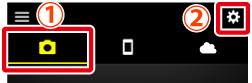
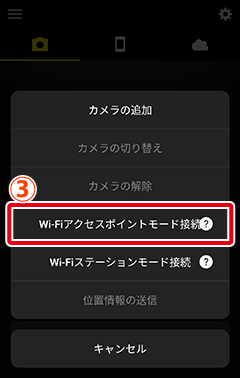
[Wi-Fiアクセスポイントモード接続]が表示されていない場合
SnapBridgeアプリのバージョンが最新の状態かご確認ください。最新のバージョンになっているにもかかわらず表示されない場合は、一度アプリを完全に終了し、スマートフォンがインターネットに接続している状態で再度起動してください。
※「アプリを完全に終了する」とは、バックグラウンドからも終了することを指します。終了方法はスマートフォンの機種ごとに異なりますので、お使いのスマートフォンの説明書を参照してください。
スマートフォン:カメラの種類を選ぶ画面で接続したいカメラの機種名が表記されている部分をタップします。
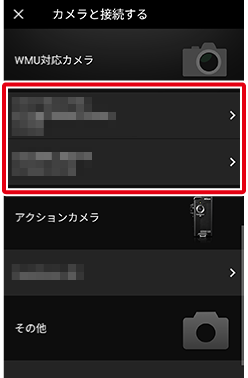
接続したいカメラがSnapBridgeに対応しているにもかかわらず表示されていない場合
SnapBridgeアプリのバージョンが最新の状態かご確認ください。最新のバージョンになっているにもかかわらず表示されない場合は、一度アプリを完全に終了し、スマートフォンがインターネットに接続している状態で再度起動してください。
※「アプリを完全に終了する」とは、バックグラウンドからも終了することを指します。終了方法はスマートフォンの機種ごとに異なりますので、お使いのスマートフォンの説明書を参照してください。
スマートフォン:カメラ操作の説明画面が表示されたら、カメラを用意して電源をONにし、次の手順に進んでください。
※まだ[次へ]をタップしないでください。
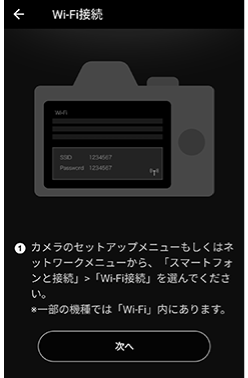
カメラ:メニューでWi-Fi接続機能を有効にし、カメラのSSIDを表示します。
※お使いのカメラによって設定方法が異なります。詳しくはカメラの説明書を参照してください。
スマートフォン:スマートフォンの操作に戻り、[次へ]をタップします。
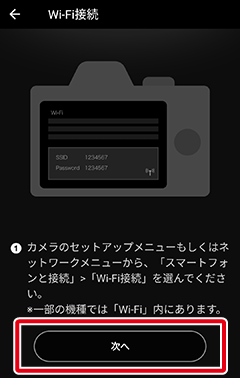
スマートフォン:スマートフォン操作の説明画面が表示されたら内容をよくお読みになり、[OSの「設定」を開く]をタップします。
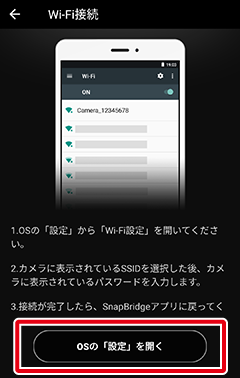
スマートフォンのWi-Fi接続画面が表示されます。
- スマートフォン:カメラのSSIDを選んで、カメラとWi-Fi接続します。
スマートフォン:手動でSnapBridgeアプリに戻り、Wi-Fi接続が完了するのを待ちます。
カメラとのWi-Fi接続が完了すると、Wi-Fiアクセスポイントモード画面が表示されます。
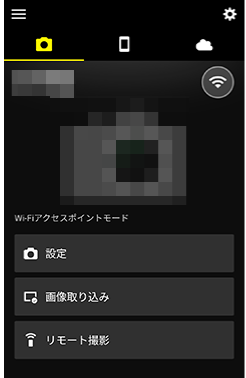
接続ステータスアイコンについて
 タブの画面右上には、接続ステータスを示すアイコンが表示されます。それぞれのアイコンが示す意味は、次のとおりです。
タブの画面右上には、接続ステータスを示すアイコンが表示されます。それぞれのアイコンが示す意味は、次のとおりです。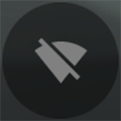 :SnapBridgeアプリがWi-Fiアクセスポイントモードで、Wi-Fi接続が切断されています。
:SnapBridgeアプリがWi-Fiアクセスポイントモードで、Wi-Fi接続が切断されています。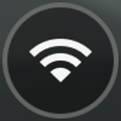 :カメラとWi-Fi接続中です。
:カメラとWi-Fi接続中です。
Wi-Fi接続の解除について
- SnapBridgeとWireless Mobile Utility(WMU)に対応しているカメラのWi-Fi接続は、スマートフォンのWi-Fi設定で解除してください。アプリ上で解除してもスマートフォンとカメラ自体のWi-Fi接続は解除されません。解除方法はスマートフォンの機種ごとに異なりますので、お使いのスマートフォンの説明書を参照してください。
- Wi-Fi接続を解除しないと、NIKON IMAGE SPACEへの自動アップロードなどの一部機能が使用できないほか、カメラのバッテリーの消耗が早くなります。
本機能はiOS版には対応していません。
